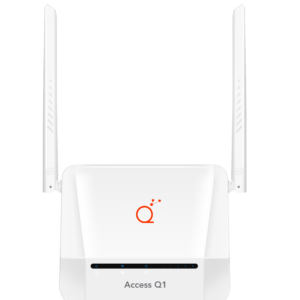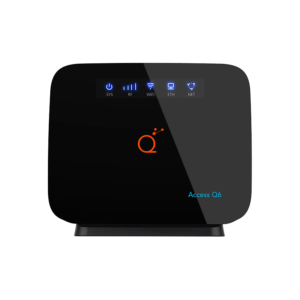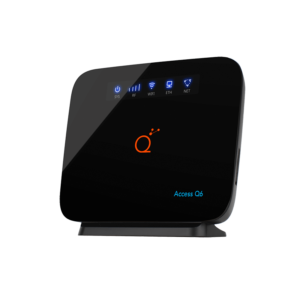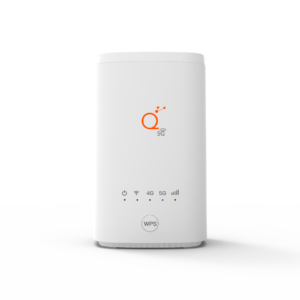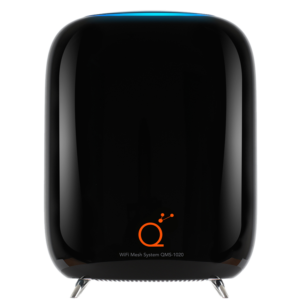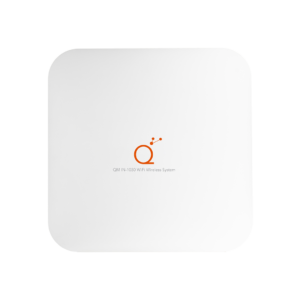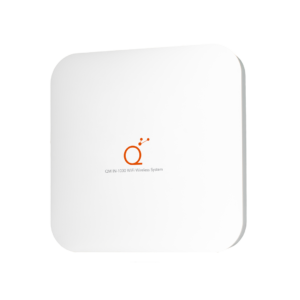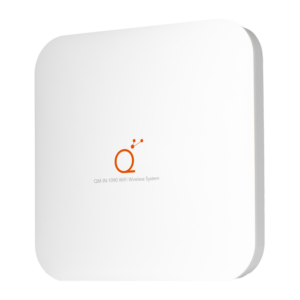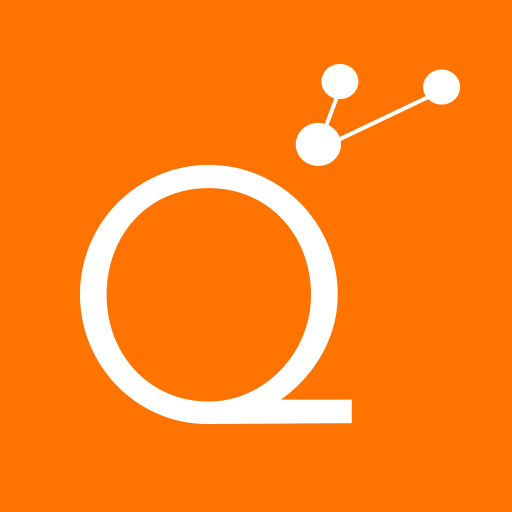¿Cómo cambiar el nombre de la red Wi-Fi y Contraseña en mi Quamtum Connect 1 (Telcel)?
1. Conéctese a su Quamtum Connect 1 ya sea por cable Ethernet o Wi-Fi. Luego, abra su navegador web e ingrese a la interfaz de usuario a través de la dirección IP: 192.168.8.1

2. Coloque las credenciales por defecto:
Nombre de Usuario: Telcel_Admin
Contraseña: Telcel + (4 últimos números del IMEI) [p. ej. Telcel4321]
Comentarios:
- El IMEI se ubica en la etiqueta del producto ubicado en la parte posterior del mismo.
- La contraseña debe respetar el uso de mayúsculas, minúsculas, espacios en blanco y caracteres especiales.
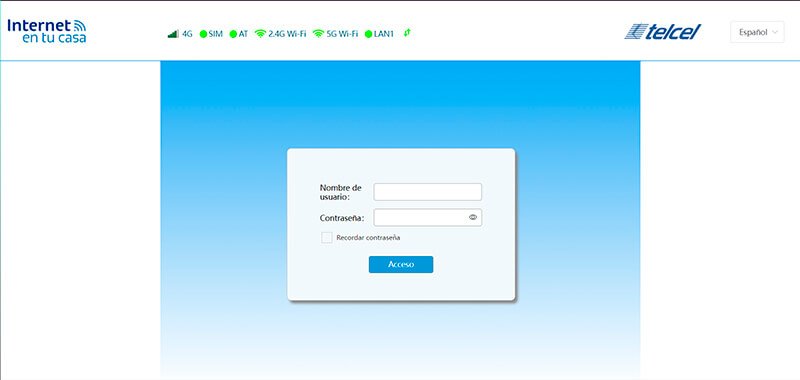
Y haga Clic en Acceso
3. Una vez dentro de la interfaz de administración, por favor ingrese a Configuración de Wi-Fi y seleccione la configuración de la banda a actualizar Configuación de WiFi[2.4G o 5G]
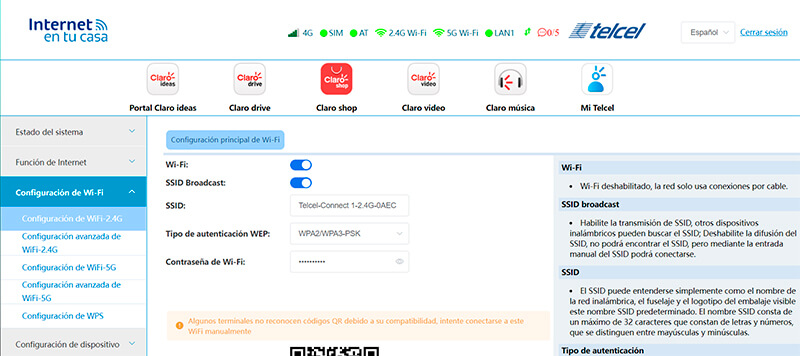
4. En el campo SSID deberá colocar el nuevo nombre de la red mientras que en el campo Contraseña de Wi-Fi deberá colocar la nueva clave de acceso.
Es importante cambiar el Nombre y Contraseña de su red Wi-Fi periódicamente con el fin de evitar el acceso a su red de usuarios no autorizados.
Para salvar cambios, haga clic en el botón Aplicar, un mensaje de confirmación será mostrado en pantalla. Confirme presionando el botón OK
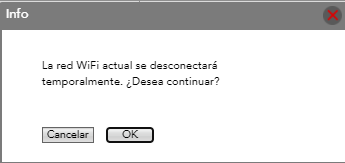
Espere unos segundos mientras inicia el WiFi
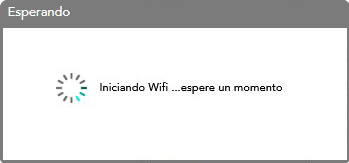
5. Al finalizar, vuelva a buscar las redes Wi-Fi, indentifique el nombre de su red y coloque la contraseña, observará que la conexión se ha realizado con éxito.
Si usted estaba conectado previamente al router 5G Quamtum Connect 1 mediante Wi-Fi, la conexión se perderá por lo que será necesario buscar redes Wi-Fi nuevamente y elegir el nuevo nombre de red que se haya configurado. Ahora, ingrese la nueva contraseña y al finalizar se establecerá la conexión con éxito.

¡Y listo, a navegar con la mejor banda ancha de Internet!